
时间:2021-08-05 20:38:12 来源:www.win10xitong.com 作者:win10
今天又有网友来问小编win10图标突然不显示字的问题,这个问题之前都已经解答过了。想必我们大家以后也可能会遇到win10图标突然不显示字的情况,我们来看看怎么解决win10图标突然不显示字问题,我们只需要按照:1.在Windows10桌面上可以只能够看到图标,而没有显示出文字。2.连接非常关机重新启动三次电脑,这时就会出现“恢复”界面。,在这里按下F8键就很轻松愉快的把这个问题搞定了。大伙还是没有明白的话下面我们就一步一步的详细说说win10图标突然不显示字的具体解决措施。
推荐系统下载:系统之家Win10纯净版
具体方法如下:
1.在Windows10桌面上,只能看到图标,但不能显示文本。
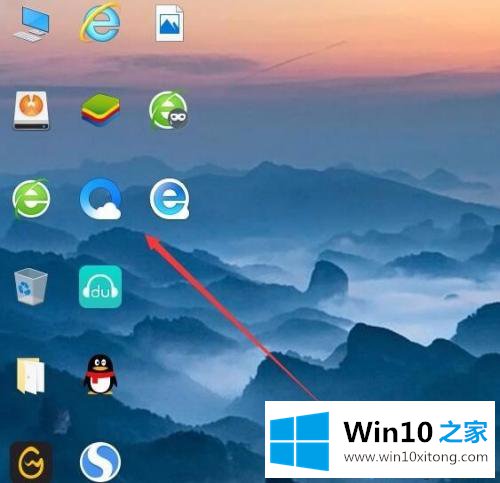
2.当连接关闭并且计算机重新启动三次时,将出现“恢复”界面。按这里的F8键。
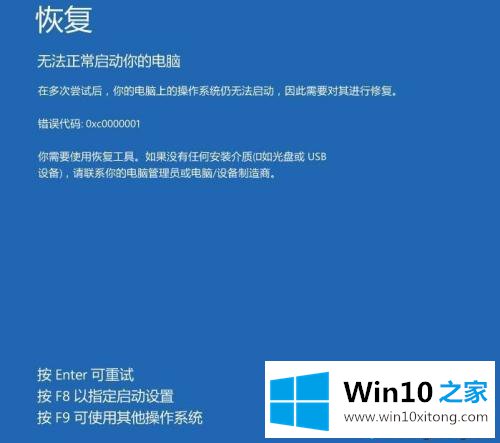
3.在弹出的启动设置页面上,单击“4”并选择菜单项“启用安全模式”。
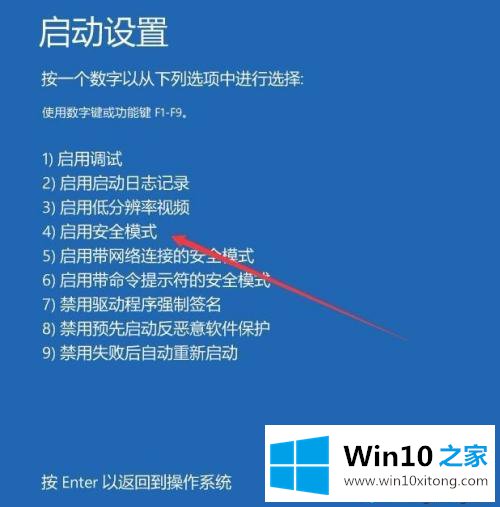
4.电脑重启后,会自动进入安全模式。
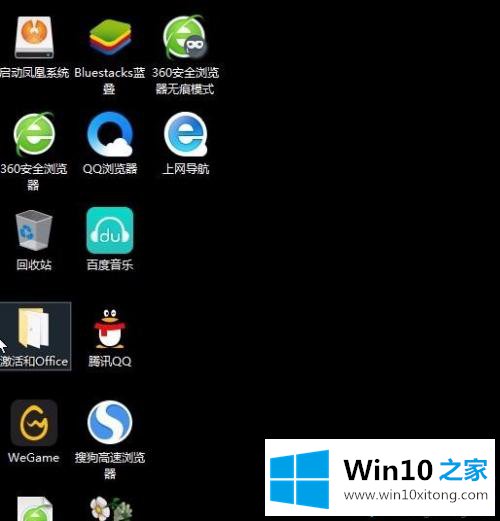
5.在窗口10安全模式下,右键单击左下角的开始按钮,并在弹出菜单中选择“运行”菜单项。
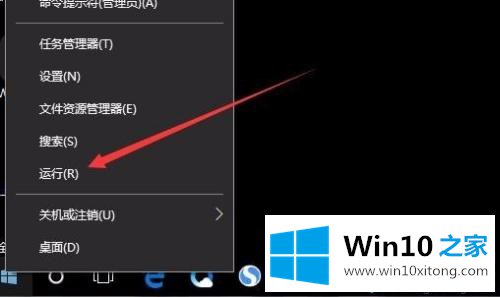
6.此时,Windows10的运行窗口将打开,在窗口中输入msconfig命令,然后单击确定。
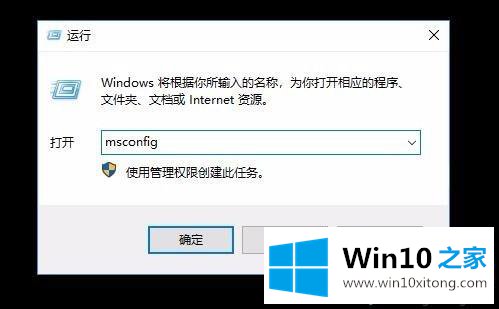
7.此时,系统配置窗口将打开,并单击窗口中的“引导”选项卡。
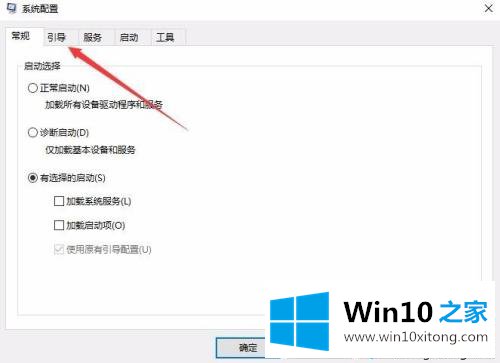
8.然后选择“安全启动”,同时选择“最小”设置,最后点击确定。重启电脑后,再次打开系统配置窗口,取消“安全启动”前的检查,最后重启电脑。
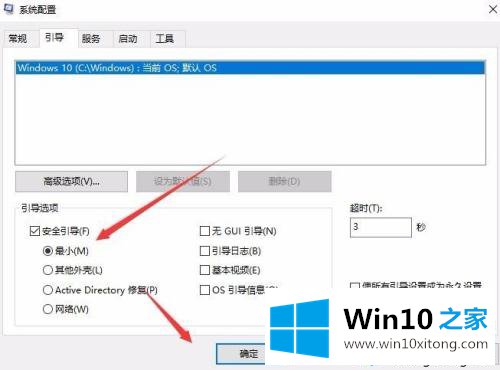
win10图标突然不显示字符的上述解决方案很简单,桌面图标也没问题。希望本教程的内容能对大家有所帮助。
好了,关于win10图标突然不显示字的具体解决措施就是上面的内容了。如果你还需要下载电脑系统,请继续关注本站